

干货,三分钟教你Keil C51软件的使用方法
控制/MCU
描述
KEIL C51标准C编译器为8051微控制器的软件开发提供了C语言环境,但是界面是英文的好多初学者看很多教程都是一头雾水,本站特地制作了一个相对简单的教程。他能能嵌入汇编语言保留了汇编代码高效,快速的特点。KEIL C51编译器的功能不断增强,使你可以更加贴近CPU本身,及其它的衍生产品,其效率已经达到了相当搞的程度。C51已被完全集成到uVision2的集成开发环境中,这个集成开发环境包含:编译器,汇编器,实时操作系统,项目管理器,调试器。uVision2 IDE可为它们提供单一而灵活的开发环境。
Keil C51 软件是众多单片机应用开发的优秀软件之一,它集编辑,编译,仿真于一体,支持汇编,PLM 语言和 C 语言的程序设计,界面友好,易学易用。
下面介绍Keil C51软件的使用方法
进入 Keil C51 后,屏幕如下图所示。几秒钟后出现编辑界
启动Keil C51时的屏幕
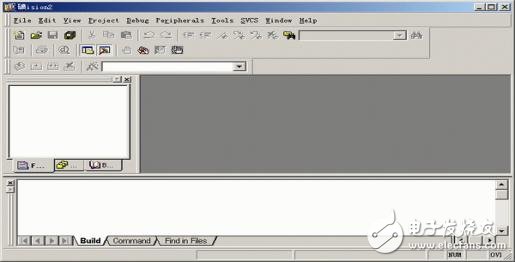
进入Keil C51后的编辑界面
简单程序的调试 学习程序设计语言、学习某种程序软件,最好的方法是直接操作实践。下面通过简单的编程、调试,引导大家学习Keil C51软件的基本使用方法和基本的调试技巧。
1)建立一个新工程 单击Project菜单,在弹出的下拉菜单中选中New Project选项
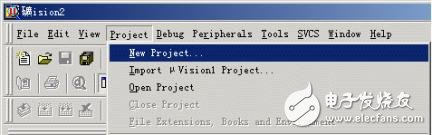
2)然后选择你要保存的路径,输入工程文件的名字,比如保存到C51目录里,工程文件的名字为C51 如下图所示,然后点击保存。
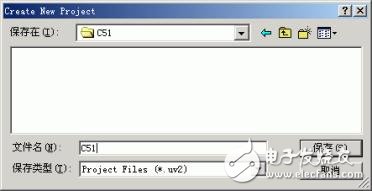
3)这时会弹出一个对话框,要求你选择单片机的型号,你可以根据你使用的单片机来选择,keil c51几乎支持所有的51核的单片机,我这里还是以大家用的比较多的Atmel 的89C51来说明,如下图所示,选择89C51之后,右边栏是对这个单片机的基本的说明,然后点击确定。
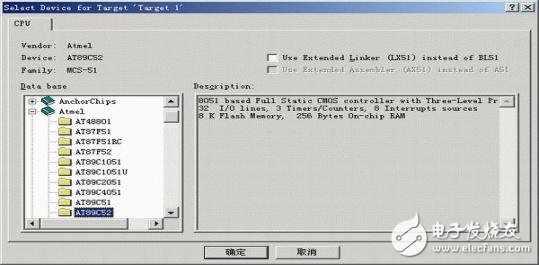
4)完成上一步骤后,屏幕如下图所示
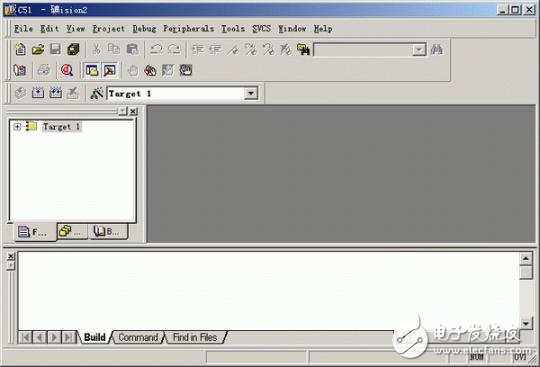
到现在为止,我们还没有编写一句程序,下面开始编写我们的第一个程序。 5)在下图中,单击“File”菜单,再在下拉菜单中单击“New”选项
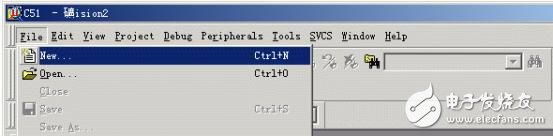
新建文件后屏幕如下图所示
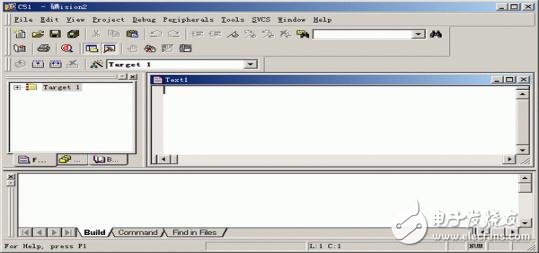
此时光标在编辑窗口里闪烁,这时可以键入用户的应用程序了,但笔者建议首先保存该空白的文件,单击菜单上的“File”,在下拉菜单中选中“Save As”选项单击,屏幕如下图所示,在“文件名”栏右侧的编辑框中,键入欲使用的文件名,同时,必须键入正确的扩展名。注意,如果用C语言编写程序,则扩展名为(.c);如果用汇编语言编写程序,则扩展名必须为(.asm)。然后,单击“保存”按钮。
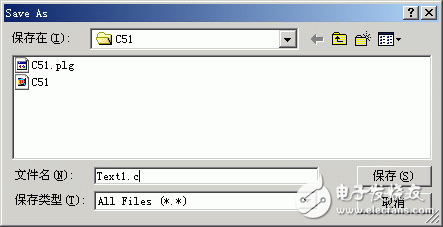
6)回到编辑界面后,单击“Target 1”前面的“+”号,然后在“Source Group 1”上单击右键,弹出如下菜单
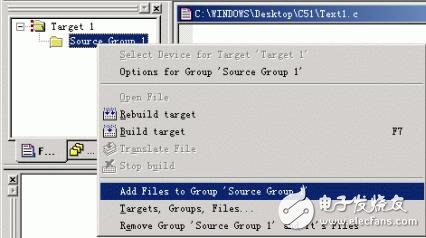
然后单击“Add File to Group ‘Source Group 1’” 屏幕如下图所示
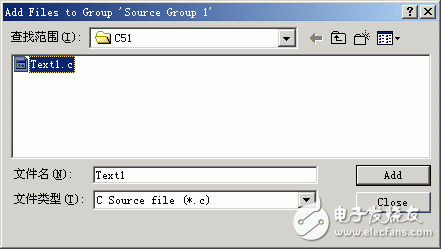
选中Test.c,然后单击“Add ”屏幕好下图所示
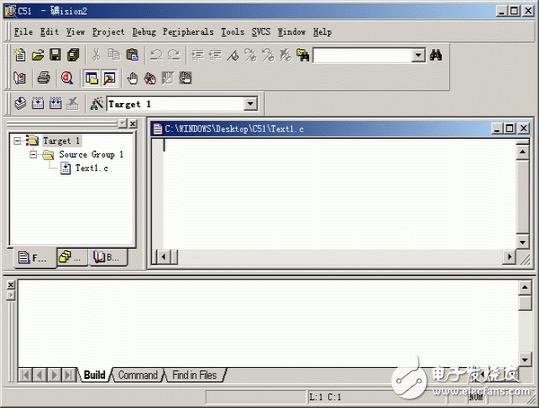
注意到“Source Group 1”文件夹中多了一个子项“Text1.c”了吗?子项的多少与所增加的源程序的多少相同
7)现在,请输入如下的C语言源程序:
#include 《reg52.h》 //包含文件 #include 《stdio.h》 void main(void) //主函数 { SCON=0x52; TMOD=0x20; TH1=0xf3; TR1=1; //此行及以上3行为PRINTF函数所必须 printf(“Hello I am KEIL. ”); //打印程序执行的信息
printf(“I will be your friend. ”);
while(1);
}
在输入上述程序时,读者已经看到了事先保存待编辑的文件的好处了吧,即Keil c51会自动识别关键字,并以不同的颜色提示用户加以注意,这样会使用户少犯错误,有利于提高编程效率。程序输入完毕后,如下图所示
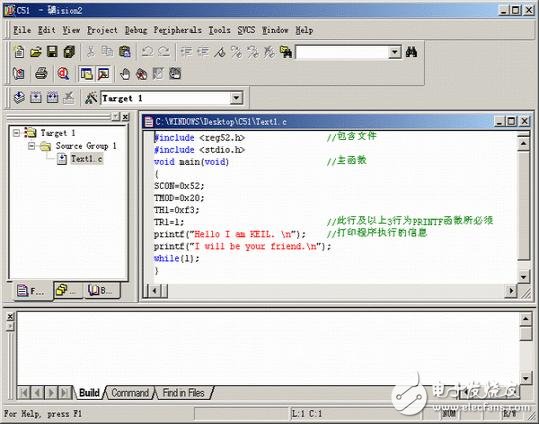
8)在上图中,单击“Project”菜单,再在下拉菜单中单击“Built Target”选项(或者使用快捷键F7),编译成功后,再单击“Project”菜单,在下拉菜单中单击“Start/Stop Debug Session”(或者使用快捷键Ctrl+F5),屏幕如下所示
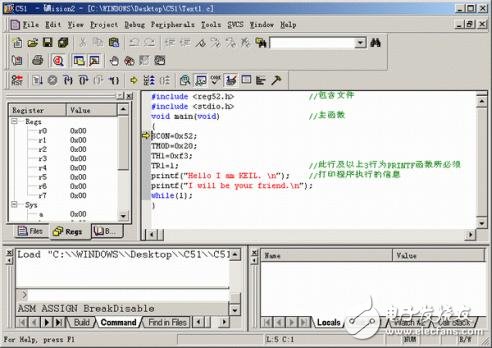
9)调试程序:在上图中,单击“Debug”菜单,在下拉菜单中单击“Go”选项,(或者使用快捷键F5),然后再单击“Debug”菜单,在下拉菜单中单击“Stop Running”选项(或者使用快捷键Esc);再单击“View”菜单,再在下拉菜单中单击“Serial Windows #1”选项,就可以看到程序运行后的结果,其结果如下图所示
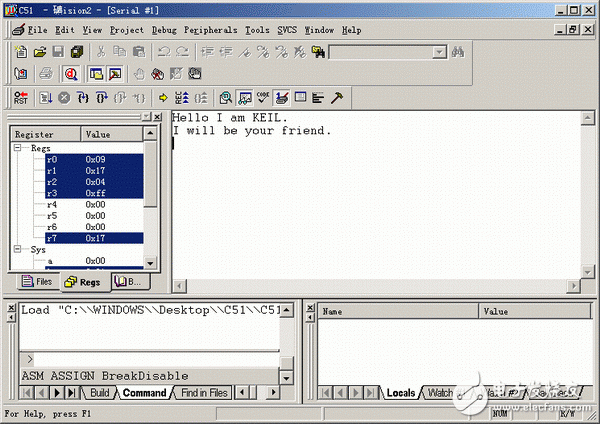
至此,我们在Keil C51上做了一个完整工程的全过程。但这只是纯软件的开发过程,如何使用程序下载器看一看程序运行的结果呢?
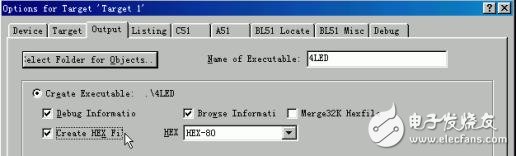
10)单击“Project”菜单,再在下拉菜单中单击“  ” 在下图中,单击“Output”中单击“Create HEX File” 选项,使程序编译后产生HEX代码,供下载器软件使用。把程序下载到AT89S51单片机中。
” 在下图中,单击“Output”中单击“Create HEX File” 选项,使程序编译后产生HEX代码,供下载器软件使用。把程序下载到AT89S51单片机中。
-
免费三分钟2009-03-02 4500
-
手把手教你如何去安装Keil C51软件?2021-07-01 1804
-
Keil C51使用详解2010-03-09 1585
-
Keil C51使用详解教程2010-03-29 1592
-
三分钟让你明白电池为什么会鼓包2009-11-12 71540
-
keil C51软件下载入口2013-08-05 690
-
三分钟能做什么?三分钟能让我的iPhone6s重启N次!2017-02-25 2779
-
基于Keil C51编译、调试软件使用指南2017-10-13 1346
-
Keil C51单片机变量的使用方法详细介绍2018-11-24 5332
-
Keil C51 9.0应用程序和注册机及注册机使用方法免费下载2019-05-20 1793
-
Keil C51软件的使用2021-11-21 1022
-
Brocade帮助Netzlink实现三分钟云服务供应2023-08-29 395
-
快乐解说MCU:三分钟,带你了解低功耗MCU2023-09-18 2058
-
三分钟看懂雪崩光电二极管2023-11-23 3391
-
三分钟了解飞创直线电机运动模组特点、选型及应用-FCL系列2024-02-05 1265
全部0条评论

快来发表一下你的评论吧 !

